宏基acer tmx514 U盤裝win10系統怎么操作?
我們使用u盤來安裝win10系統,首先要下載u盤啟動盤制作工具,然后將u盤制作成一個u盤啟動盤,再設置u盤啟動,最后才可以使用一鍵安裝win10系統。而最近,剛好有位acer tmx514用戶在后臺詢問安裝win10系統的方法,所以下面小編會以這臺電腦作為例子,為大家講解一下acer tmx514 U盤裝win10系統步驟!
重裝準備
1、準備8G的U盤,下載大白菜U盤啟動盤制作工具最新版,打開并點擊一鍵制作,制作過程中會格式化U盤,注意備份資料。
2、下載并保存win10鏡像系統到U盤啟動盤中,或保存在除系統盤外的其他分區中。
3、查詢電腦的U盤啟動快捷鍵。
重裝操作
1、插入U盤啟動盤,重啟電腦,在開機畫面出現時按下U盤啟動快捷鍵進入啟動項設置界面,并將U盤設置為第一啟動項,最后回車進入大白菜主菜單。
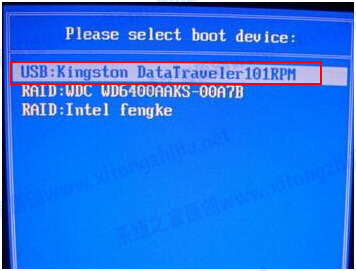
2、選擇【1】Win10X64PE(2G以上內存),回車進入winpe桌面。
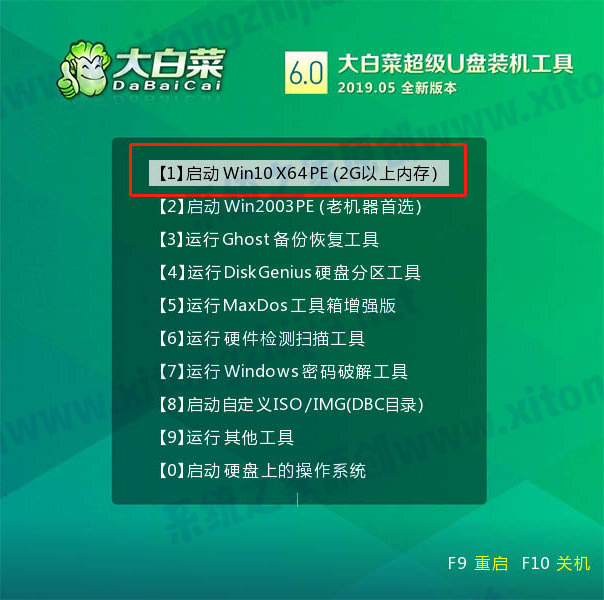
3、打開大白菜一鍵裝機軟件,選擇“安裝系統”,“映像文件”選擇已下載的win10鏡像系統,安裝在“C盤”并點擊“執行”進入下一步。
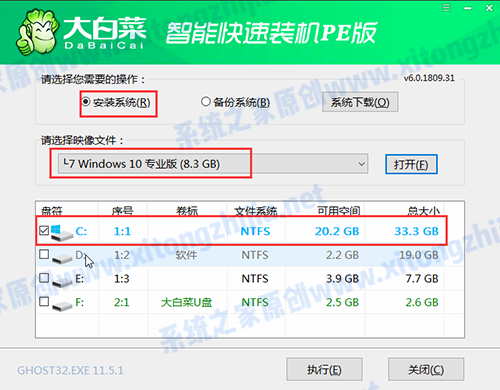
4、出現一鍵還原窗口時,建議勾選“網卡驅動”以及“USB驅動”復選框,防止重啟后出現上不了網或者鼠標用不了的情況,點擊“是”并等待重啟。
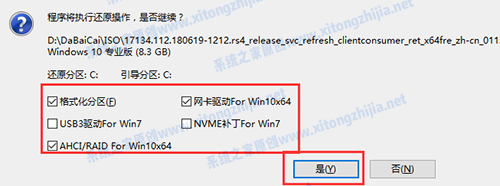
5、進入重啟階段,移除U盤,重啟后電腦會自動進入系統部署階段,無需操作,過程耗時較久,請耐心等待。

6、最后電腦進入win10桌面,重裝完成。
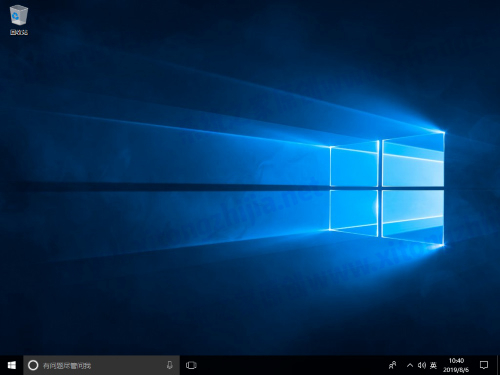
通過上面的步驟,我們就可以完成acer tmx514 U盤裝win10系統步驟了。
相關文章:
1. 如何一鍵關閉所有程序?Windows系統電腦快捷關閉所有程序教程2. Win11怎么設置任務欄小圖標?Win11設置任務欄小圖標的方法3. Win10提示無法正常啟動你的電腦錯誤代碼0xc0000001的解決辦法4. 怎么檢測電腦是否支持Win11系統?電腦無法運行Win11怎么辦?5. Win11的開機音效要怎么設置?6. Win10怎么查看軟件流量情況?Win10查看軟件流量情況的方法7. Win10專注助手自動打開怎么辦?Win10注助手自動打開的解決方法8. Win10電腦制作定時關機代碼bat文件教程9. Win10怎么卸載重裝聲卡驅動?Win10卸載聲卡驅動詳細教程10. Win11渠道選哪個 升級Win11選擇哪個渠道

 網公網安備
網公網安備